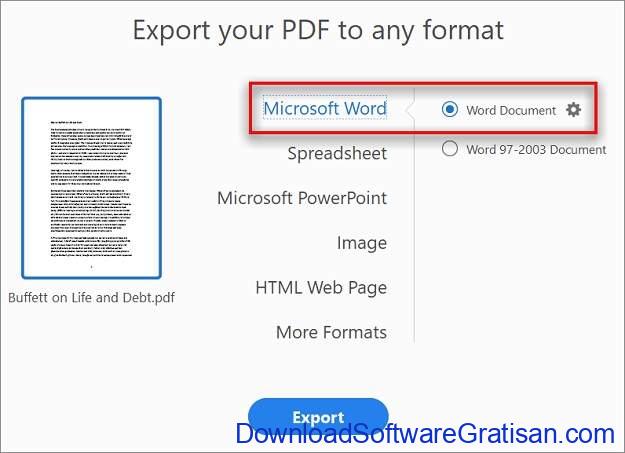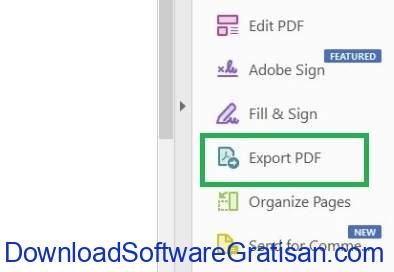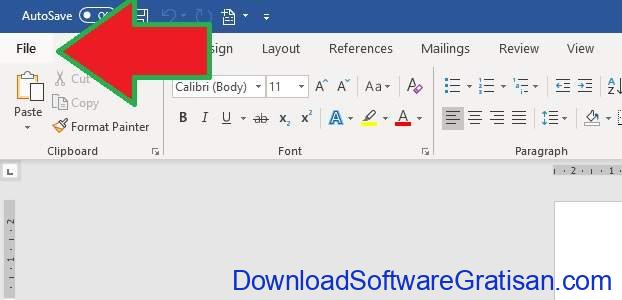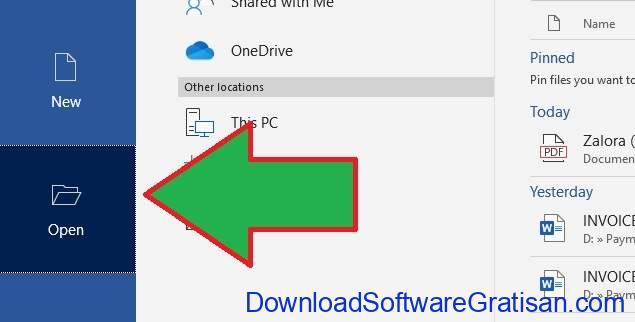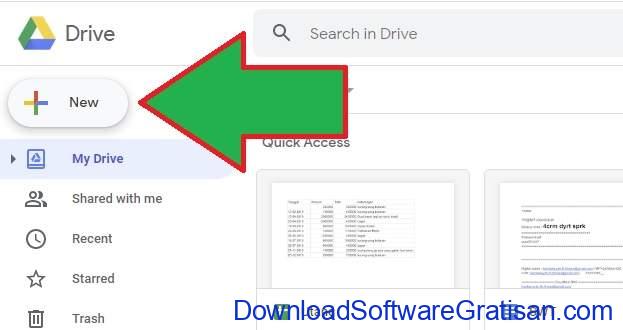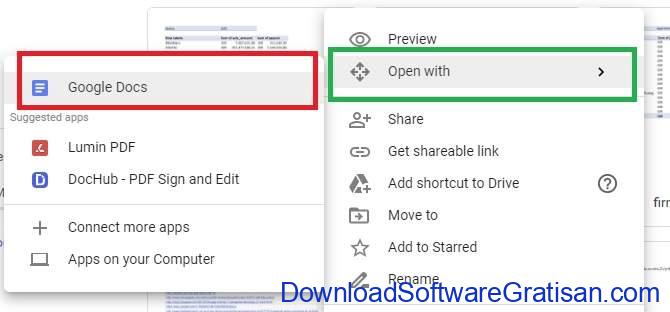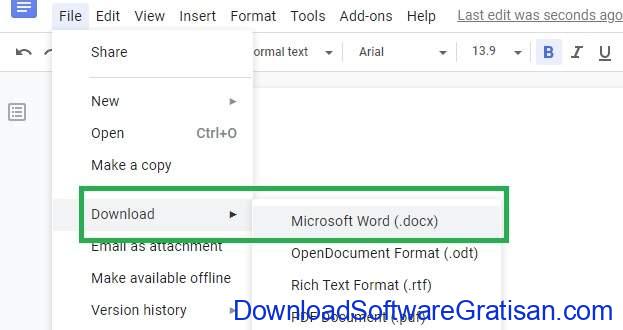PDF sering digunakan untuk mengirimkan dokumen sehingga akan terlihat sama oleh semua orang yang membuka dokumen tersebut. Karena PDF dirancang agar terlihat sama oleh semua orang, file PDF bisa sangat sulit untuk diedit. Kamu mungkin ingin mengonversi PDF ke dokumen Word sehingga kamu dapat membuat perubahan teks pada file dokumen kamu dengan lebih mudah.
Konversi PDF ke Dokumen Word Menggunakan Acrobat DC atau Acrobat Reader DC
Acrobat DC dan Acrobat Reader DC merupakan produk Adobe, keduanya menawarkan cara mudah untuk mengonversi file PDF ke dokumen Word. Sisi buruknya kedua aplikasi tersebut tidak gratis.
Acrobat DC dengan fitur lengkap memiliki versi standar (hanya Windows) yang mengharuskan berlangganan sebesar 175.300 per bulan dan versi pro (Windows dan Mac) dengan biaya langganan 202.300 per bulan. Dan keduanya membutuhkan komitmen tahunan. Cukup berlebihan jika yang perlu kamu lakukan hanyalah mengonversi format PDF ke Word sesekali. Tetapi jika kamu sudah memiliki Acrobat DC, maka kamu harus menggunakannya untuk mengonversi PDF kamu.
Kamu memang bisa menggunakan Acrobat Reader DC versi gratis, tetapi kamu harus menambahkan biaya sekitar 50.000 per bulan jika kamu ingin dapat mengkonversi PDF ke format lain, seperti Word. Jika hal tersebut adalah sesuatu yang perlu kamu lakukan secara teratur, biaya itu mungkin sepadan karena menggunakan Acrobat adalah cara yang paling dapat diandalkan untuk merubah PDF kamu ke dokumen Word, karena cenderung mempertahankan format dengan cukup baik.
Mari kita mulai menggunakan Acrobat DC lengkap untuk melakukan konversi dalam contoh kami di sini. Jika kamu menggunakan Acrobat Reader DC versi gratis, prosesnya hampir sama. Kamu tidak akan memiliki banyak format yang dapat dikonversi. Namun keduanya mendukung Word.
Pertama, buka PDF pada aplikasi Acrobat. Di sebelah kanan jendela, klik perintah “Export PDF”.
Selanjutnya, pilih opsi “Microsoft Word” di sebelah kiri. Di sebelah kanan, dengan memilih “Word Document” maka mengkonversi PDF ke dokumen Word modern dalam format DOCX. Memilih “Word 97-2003 Document” mengubah PDF ke format DOC yang lebih lama.
Setelah kamu menentukan pilihan, klik tombol “Export“.
Pada layar berikutnya, pilih di mana kamu ingin menyimpan dokumen Word baru kamu.
Ketikkan nama untuk dokumen tersebut, lalu klik tombol “Save“.
PDF kamu sekarang disimpan sebagai dokumen Word, jadi buka dokumen itu di Word dan edit.
Konversi PDF ke Dokumen Word Menggunakan Microsoft Word
Kamu juga dapat mengonversi PDF ke dokumen Word hanya dengan menggunakan Microsoft Word. Konversi di Word sering masalah terutama pada style dan format, jadi menggunakan Microsoft Word tidak selalu menjadi metode yang paling dapat diandalkan. Namun pasti berfungsi cukup baik untuk dokumen sederhana atau ketika kamu hanya perlu memasukkan teks ke dalam format yang dapat diedit.
Klik menu “File”
Di bilah sisi yang terbuka, klik tombol “Open“.
Di halaman Open, telusuri dimana file PDF kamu disimpan (PC, OneDrive, apa pun).
Temukan dan pilih PDF kamu, lalu klik tombol “Open“.
Akan Muncul peringatan, menunjukkan bahwa dokumen baru kamu mungkin kehilangan beberapa format yang dimilikinya sebagai PDF. Jangan khawatir. PDF asli kamu akan tetap utuh, ini hanya memberi tahu kamu bahwa dokumen Word baru yang kamu buat dari PDF mungkin tidak persis sama. Klik tombol “OK“.
Word akan mengonversi PDF dan segera membuka dokumen Word baru kamu.
Konversi PDF ke Dokumen Word Menggunakan Google Documents
Google Documents menyediakan cara lain yang aman dan handal untuk mengonversi PDF kamu ke dokumen Word. Cara ini adalah proses dua langkah di mana kamu pertama kali mengkonversi file ke dokumen Google Documents, dan kemudian mengubahnya menjadi dokumen Word, jadi kamu mungkin akan kehilangan beberapa format pada saat proses berjalan. Jika kamu memiliki Word, kamu sebaiknya melakukannya di Word. Tetapi, metode ini dapat berguna jika kamu tidak memiliki Word, tetapi perlu mengkonversi PDF ke dokumen Word yang kamu butuhkan untuk dikirim ke orang lain.
Buka Google Drive kamu, lalu klik tombol “New“.
Klik opsi “File Upload“.
Pilih file PDF yang kamu ingin kamu konversi di google drive, lalu klik tombol “Open“.
File baru kamu sekarang akan muncul di Google Drive kamu.
Selanjutnya, klik kanan file kamu di Google Drive, klik menu “Open With“, dan kemudian klik pilihan “Google Docs“.
File kamu sekarang terbuka sebagai dokumen Google Doc.
Sekarang, klik menu “File“.
Klik menu “Download As”, dan kemudian klik opsi “Word Document (.docx)“.
File Google Docs kamu akan dikonversi ke format Word dan dapat di download ke PC lokal kamu sebagai dokumen Word.